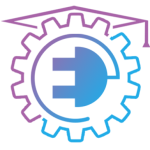استفاده از دستگاههای هوشمند مانند آیفون در زندگی روزانه به یک ضرورت تبدیل شده است. اما گاهی اوقات ممکن است با مشکلاتی همچون کندی تایپ در آیفون مواجه شوید که میتواند تجربه کار با این دستگاه را ناراحت کننده کند. در این مقاله از آموزشگاه برق و الکترونیک، به بررسی ریشهها و راهحلهای مشکل کندی تایپ در آیفون میپردازیم.
آپدیت کردن iOS
برای بهروزرسانی iOS دستگاه آیفون به نسخه جدیدتر، مراحل زیر را دنبال کنید:
اتصال به اینترنت: قبل از هرچیز، اطمینان حاصل کنید که دستگاه آیفون به اینترنت متصل است. برای بهروزرسانی نرمافزار، نیاز به اتصال به اینترنت وایفای یا دادههای موبایل دارید.
پشتیبانگیری از دستگاه: قبل از اقدام به بهروزرسانی، بهتر است از دستگاه خود پشتیبانگیری کامل انجام دهید. این کار به شما کمک میکند تا در صورت بروز مشکلات در اثر بهروزرسانی، دادههای مهمتان را از دست ندهید.
باز کردن تنظیمات: از صفحه اصلی دستگاه، به تنظیمات (آیکون تنظیمات) بروید.
انتخاب بخش “عمومی”: در لیست تنظیمات، بخش “عمومی” را پیدا کنید و بر روی آن کلیک کنید.
به روز رسانی: در بخش “عمومی”، گزینههای مختلفی وجود دارد. به پایین صفحه بروید و گزینه “نرمافزار بهروزرسانی” را بیابید و روی آن کلیک کنید.
جستجوی بهروزرسانی: دستگاه شروع به جستجوی بهروزرسانی میکند. اگر نسخه جدیدی از iOS برای دستگاه شما موجود باشد، آن را نشان میدهد.
دانلود و نصب: اگر نسخه جدیدی پیدا شد، بر روی گزینه “دانلود و نصب” کلیک کنید. دستگاه شروع به دانلود فایلهای بهروزرسانی میکند. اطمینان حاصل کنید که دستگاه به منبع انرژی متصل است یا شارژ کافی دارد، زیرا فرآیند نصب ممکن است مدتی طولانی باشد.
پس از نصب: پس از اتمام نصب، دستگاه خودکار راهاندازی میشود. در این مرحله، شما ممکن است به تنظیمات اولیه نسخه جدید بپردازید.
بازیابی پشتیبان: پس از راهاندازی دستگاه، میتوانید از پشتیبانی که قبلاً ایجاد کردهاید، دادهها و تنظیمات خود را بازیابی کنید.
بررسی نسخه: پس از بهروزرسانی موفقیتآمیز، به بخش “تنظیمات” > “عمومی” > “درباره” بروید تا نسخه جدید iOS را بررسی کنید.
پیشنهاد تخصصی ما : آموزش تعمیرات لوازم خانگی
بازنشانی شبکه از دلایل مهم برای رفع مشکل کندی تایپ در آیفون
برای بازنشانی شبکه در دستگاه آیفون خود، مراحل زیر را دنبال کنید:
- ابتدا به تنظیمات دستگاه آیفون خود بروید. این کار را میتوانید با لمس آیکون “تنظیمات” (آیکون چرخ دنده) از صفحه اصلی انجام دهید.
- در تنظیمات، به بخش “وایفای” بروید و روی آن کلیک کنید.
- لیست شبکههای وایفای در دسترس را مشاهده خواهید کرد. بر روی نام شبکه وایفایی که میخواهید بازنشانی کنید، کلیک کنید.
- در صفحه اطلاعات شبکه وایفای، به پایین صفحه بروید و گزینه “فراموش کردن این شبکه” را پیدا کنید و روی آن کلیک کنید.
- سیستم شما حالا از اطلاعات شبکهی وایفای انتخابی حذف میشود و دیگر بهطور خودکار به آن وصل نخواهد شد.
- اگر قصد دارید مجدداً به شبکه وایفای متصل شوید، باید اطلاعات شبکهی وایفای را دوباره وارد کنید.
با انجام این مراحل، شبکه وایفای مورد نظر شما از دستگاه آیفون حذف خواهد شد و بهطور خودکار به آن وصل نخواهد شد. توجه داشته باشید که برای مجدداً به شبکه وصل شدن، باید مجدداً نام کاربری و رمز عبور شبکه را وارد کنید.
پر بودن حافظه گوشی
حافظه در دستگاههای آیفون از نوع داخلی و خارجی (کارت حافظه) تشکیل میشود. حافظه داخلی معمولاً برای ذخیرهسازی اطلاعات، برنامهها، عکسها، ویدئوها و دیگر فایلها استفاده میشود. در بخش از سایت برق و الکترونیک توضیحاتی درباره حافظه در دستگاههای آیفون ارائه شده است:
حافظه داخلی: دستگاههای آیفون از مدل به مدل متفاوت حافظه داخلی دارند. حجم حافظه داخلی میتواند از 16 گیگابایت تا 1 ترابایت و بیشتر نیز متغیر باشد. این حافظه برای نصب برنامهها، ذخیره عکسها و ویدئوها، دانلود فایلها و سایر دادههای کاربری استفاده میشود.
حافظه iCloud : iCloud ابر ذخیرهسازی اپل است که به کاربران اجازه میدهد تا اطلاعات خود را از طریق اینترنت ذخیره و مدیریت کنند. این شامل پشتیبانگیری از دستگاه، ذخیره عکسها، ویدئوها، فایلها و همچنین همگامسازی اطلاعات بین دستگاههای مختلف است.
استفاده از حافظه برنامهها: هر برنامه که روی آیفون شما نصب شده باشد، ممکن است از حافظه داخلی برای ذخیره دادههای خود استفاده کند. برخی از برنامهها میتوانند به مرور زمان حجم قابل توجهی از حافظه را اشغال کنند.
حذف دادههای غیرضروری: برای آزاد کردن فضای حافظه داخلی، میتوانید دادههای غیرضروری مانند عکسها و ویدئوهای تکراری، پیامها و برنامههایی که دیگر نیازی به آنها ندارید را حذف کنید.
استفاده از: iCloud Drive با استفاده از این ابزار، میتوانید فایلها را در ابر ذخیره کرده و به آنها از طریق دستگاههای مختلف دسترسی داشته باشید. این کمک میکند تا حافظه داخلی آیفون شما نسبت به ذخیرهسازی فایلها کمتر اشغال شود.
پیشنهاد تخصصی ما : آموزش سیم پیچی
ریست کردن دیکشنری شخصی کلمات راه حل مناسب برای مشکل کندی تایپ در آیفون
برای ریست کردن دیکشنری شخصی کلمات در دستگاه آیفون، مراحل زیر را دنبال کنید:
- ابتدا به تنظیمات دستگاه آیفون خود بروید. این را میتوانید از صفحه اصلی با لمس آیکون “تنظیمات” (آیکون چرخ دنده) انجام دهید.
- در تنظیمات، به بخش “عمومی” بروید و روی آن کلیک کنید.
- در بخش “عمومی”، به پایین صفحه بروید و گزینه “تنظیم مجدد” را پیدا کنید. روی این گزینه کلیک کنید.
- در این مرحله، گزینههای مختلفی وجود دارد. شما باید گزینه “تنظیم مجدد دیکشنری شخصی و توصیحات کلمات” را پیدا کنید و روی آن کلیک کنید.
- سیستم شما سپس اطلاعات دیکشنری شخصی کلمات را پاک خواهد کرد و به حالت پیشفرض باز خواهد گشت.
- پس از انجام این مراحل، دیکشنری شخصی کلمات شما به حالت اولیه بازگردانده میشود و تمام کلمات و اصطلاحاتی که به طور دستی اضافه کردهبودید، حذف خواهند شد.
لطفاً توجه داشته باشید که این عملیات غیرقابل بازگشت است، بنابراین پیش از انجام آن، اطمینان حاصل کنید که واقعاً میخواهید دیکشنری شخصی کلمات خود را ریست کنید.
بازنشانی تنظیمات کیبورد
برای بازنشانی تنظیمات کیبورد در دستگاه آیفون، مراحل زیر را انجام دهید:
- ابتدا به تنظیمات دستگاه آیفون خود بروید. برای این کار، میتوانید از صفحه اصلی با لمس آیکون “تنظیمات” (آیکون چرخ دنده) استفاده کنید.
- در تنظیمات، به بخش “عمومی” بروید و روی آن کلیک کنید.
- در بخش “عمومی”، به پایین صفحه بروید و گزینه “بازنشانی” را پیدا کنید. روی این گزینه کلیک کنید.
- سیستم شما حالا گزینههای مختلفی را نمایش میدهد. شما باید گزینه “بازنشانی تنظیمات” را پیدا کنید و روی آن کلیک کنید.
- پس از انجام این مراحل، دستگاه آیفون شما تنظیمات کیبورد خود را به حالت پیشفرض بازگردانی خواهد کرد.
توجه داشته باشید که این عملیات موجب بازنشانی تمام تنظیمات دستگاه شما به حالت پیشفرض خواهد شد، نه فقط تنظیمات کیبورد. قبل از انجام این عملیات، از پشتیبانگیری کامل از اطلاعات مهمتان اطمینان حاصل کنید.
غیر فعال کردن تحصیص خودکار کیبورد یکی از دلایل مشکل کندی تایپ در آیفون
برای غیرفعال کردن تصحیح خودکار در دستگاه آیفون خود، مراحل زیر را انجام دهید:
- ابتدا به تنظیمات دستگاه آیفون خود بروید. برای این کار، میتوانید از صفحه اصلی با لمس آیکون “تنظیمات” (آیکون چرخ دنده) استفاده کنید.
- در تنظیمات، به بخش “عمومی” بروید و روی آن کلیک کنید.
- در بخش “عمومی”، به پایین صفحه بروید و گزینه “صفحه کلید” را پیدا کنید و روی آن کلیک کنید.
- در صفحه کلید، به گزینه “تصحیح خودکار” بروید. این قسمت ممکن است بهطور متفاوت در نسخههای مختلف iOS قرار داشته باشد. به عنوان مثال، ممکن است به نام “تصحیح خودکار” یا “تصحیح املائی و تصحیح خودکار” باشد.
- در قسمت تصحیح خودکار، این ویژگی را غیرفعال کنید. این کار ممکن است با تغییر وضعیت کلید مربوطه انجام شود یا با استفاده از سوئیچی که به سمت چپ بکشید.
- پس از انجام این مراحل، تصحیح خودکار در دستگاه آیفون شما غیرفعال خواهد شد و دیگر به طور خودکار تصحیحها را انجام نخواهد داد.
توجه داشته باشید که غیرفعال کردن تصحیح خودکار ممکن است باعث افزایش خطاها در تایپ شما شود. اگرچه میتوانید از این ویژگی برای حالتهای خاص استفاده کنید، اما در موارد عمومی، تصحیح خودکار به بهترین نتیجه در تایپ کمک میکند.
نکات کاربردی
استفاده از کیبوردهای جانبی
استفاده از کیبوردهای جانبی به معنای استفاده از کیبوردهای خارجی و جداگانه از دستگاههای موبایل یا تبلت خود میباشد. این کیبوردها به صورت فیزیکی و از طریق اتصالهای باسیم یا بلوتوث به دستگاههای مختلف متصل میشوند. این نوع کیبوردها به کاربران امکان تایپ سریعتر و دقیقتر را نسبت به کیبوردهای اسکرین لمسی داخلی دستگاهها میدهند.استفاده از کیبوردهای جانبی در دستگاههای موبایل و تبلتها، به ویژه زمانی که نیاز به نوشتن متنهای طولانی یا کارهای اداری دارید، میتواند به شما تجربه تایپی مشابه کار با کیبوردهای رایانههای شخصی را ارائه دهد. این کیبوردها معمولاً دارای صفحه کلید بزرگتر و کلیدهای فیزیکی با عملکرد بهتری هستند که میتواند به دقت و سرعت تایپ شما کمک کند.
با استفاده از کیبوردهای جانبی، میتوانید راحتتر متون بلند، ایمیلها، پیامها و سایر محتواهای متنی را وارد کنید. همچنین، این کیبوردها ممکن است ویژگیهای خاصی مانند کلیدهای مخصوص فراموشیها، تنظیمات سریع، یا کلیدهای ویژه دیگر داشته باشند که به کاربران در انجام وظایف خاص کمک میکند.از آنجا که کیبوردهای جانبی از نوع فیزیکی هستند، میتوانند به ویژه در مواقعی که نیاز به تایپ فشرده دارید، تجربه بهتری را ارائه دهند و کار با دستگاههای موبایل یا تبلت را بهبود بخشند.
تمیز نگهداشتن صفحه نمایش
تمیز نگهداشتن صفحه نمایش به معنای حفظ و نگهداری از وضعیت پاک و بدون آلودگی و گرد و غبار صفحه نمایش دستگاههای الکترونیکی مانند تلفنهای همراه، تبلتها، لپتاپها و تلویزیونها است. این فرآیند به منظور حفظ عملکرد صفحه نمایش، بهبود دقت تصویر و طول عمر دستگاه انجام میشود. تمیز نگهداشتن صفحه نمایش از اهمیت ویژهای برخوردار است زیرا صفحه نمایش به عنوان واسط اصلی برای تعامل کاربر با دستگاه عمل میکند.
کلام آخر
در این مقاله از سایت برق و الکترونیک به رفع مشکل کندی تایپ در آیفون پرداختیم و نکاتی را برای رفع این مشکل به طور کامل بررسی کردیم. با انجام تغییرات کوچک در تنظیمات آیفون و اعمال راهحلهای فوق میتوانید مشکل کندی تایپ را رفع کرده و تجربه بهتری از استفاده از دستگاه خود داشته باشید.
سوالات متداول
آیا بروزرسانی نرمافزار میتواند مشکل کندی تایپ در آیفون را حل کند؟
بله، بروزرسانی نرمافزار میتواند بهبودهایی در عملکرد تایپ و کارایی دستگاه ایجاد کند.
آیا استفاده از کیبورد جانبی ضروری است؟
نه، اما استفاده از کیبورد جانبی میتواند سرعت و دقت تایپ را افزایش دهد.
آیا پاکسازی حافظه زنجیرهای اطلاعات مهمم را حذف میکند؟
خیر، پاکسازی حافظه زنجیرهای فقط اطلاعات مربوط به تایپها را حذف میکند و اطلاعات مهم را تحت تأثیر قرار نمیدهد.
آیا انجام تنظیمات کارخانه میتواند بهبودی ایجاد کند؟
بله، در برخی موارد با بازنشانی تنظیمات کارخانه ممکن است مشک